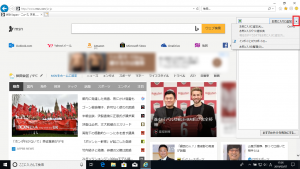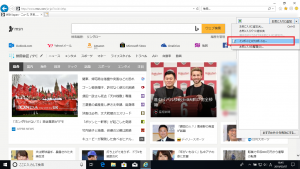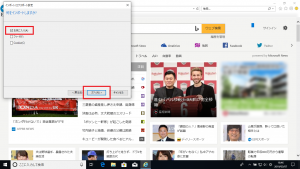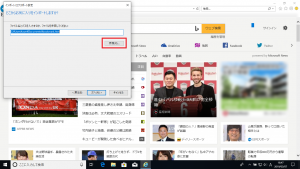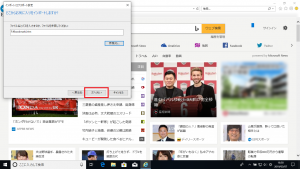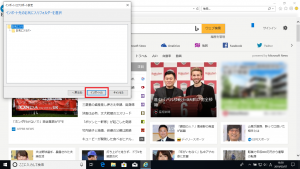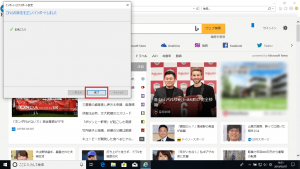インターネットのお気に入りを移行④~Internet Explorer~
公開日:
:
最終更新日:2023/08/29
ソフトウェア・アプリ, よくある相談
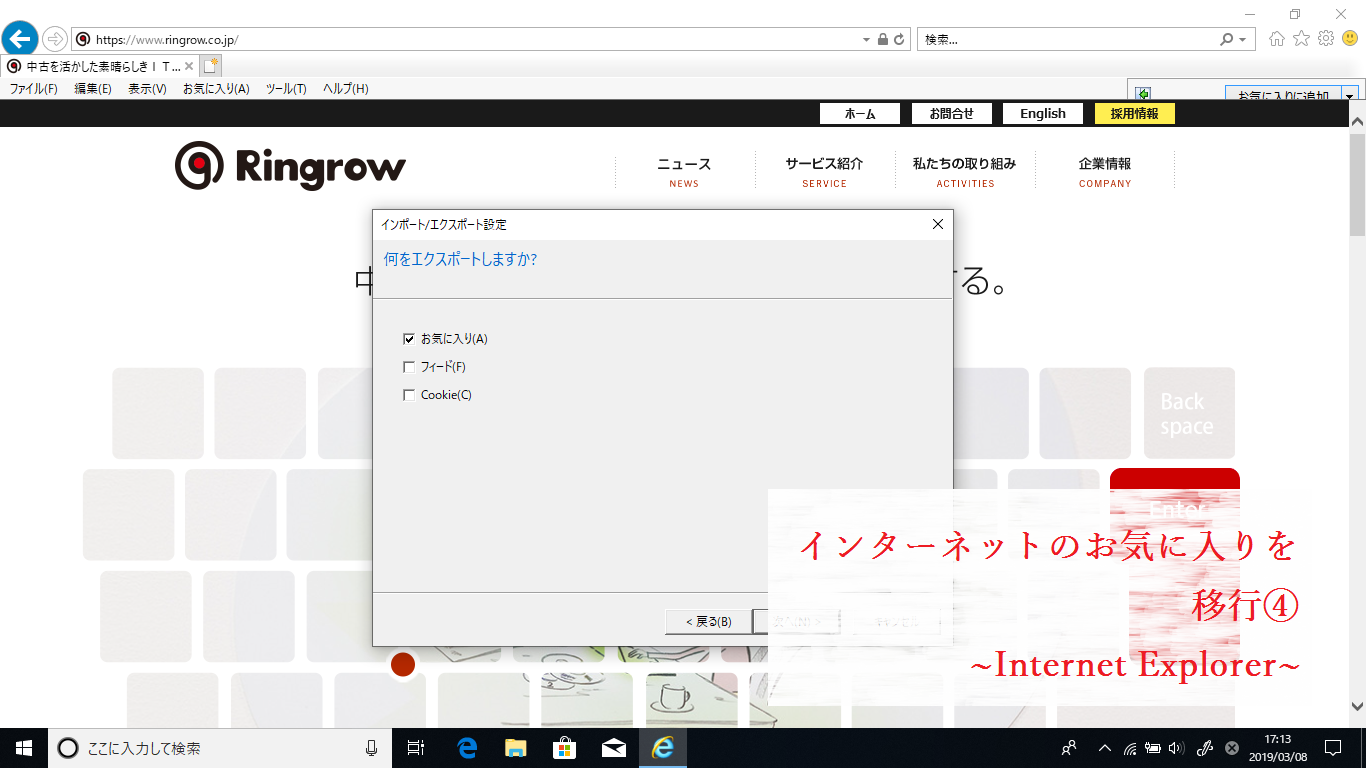
前回はMicrosoft Edge (マイクロソフト エッジ)についてご紹介しましたが、今回はInternet Explorer(インターネット エクスプローラー)のお気に入りデータの移行方法の方法をご紹介します。
先にパソコンにUSB(ユーエスビー)メモリーを差しておきます。
①画面右上の[お気に入り](☆のマーク)をクリック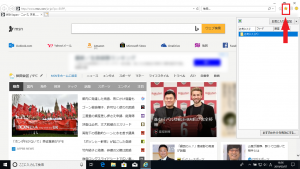
④[ファイルからインポートする]をクリックして●をつけ、 [次へ]をクリック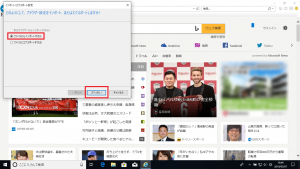
⑦保存先のUSBメモリーをクリックし、ファイル名を指定して[開く]をクリック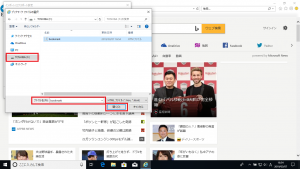
以上で、インポートは完了です。
☆のマークをクリックすると、インポートされたお気に入りが表示されます。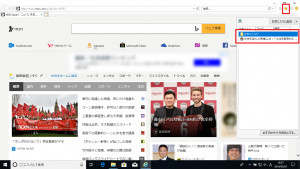
Internet Explorerのエクスポートとインポートの方法をご紹介しました。
次回はGoogle Chrome(グーグルクローム)のエクスポートとインポート方法をご紹介しますのでお楽しみに。
担当:小笠原
関連記事
-

-
Googleフォトの6月から無料で使用出来る容量と今後の有料プランについて
Google(グーグル)フォトとは無料・無制限で写真や動画がバックアップ出来るサービスの事
-
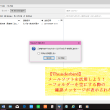
-
【Thunderbird】メールソフトを活用しよう!~フォルダーを空にする際の確認メッセージが表示されない~
前回は、Outlook(アウトルック)の 「フォルダーを空にする」という操作をした際に、確
-

-
パソコン版LINEでは新規登録が出来ない⁈
以前、LINEをパソコンにインストールする方法をご案内しましたが今回はお客様からのお問い合
-

-
「ファンクションキー」を使ってみよう!④【F4】キー
使いこなせると便利なファンクションキー。今回は【F4】キーの使い方をご紹介します。※注意:
-

-
Windows11でカーソルが表示されない時の対処法
以前「カーソルが表示されない時の対処方」をご案内させていただきましたが、最近はWindow
-

-
どういうときにパソコンは放電するの??
パソコンを普段、普通に使用したり、長時間使用したりする中で以下のような不具合症状が
-

-
知られざる年賀状作成ソフトの活用法とお勧めソフト5選
いつの間にか蝉の鳴き声が消え、夕方には虫が鳴き始め、少し秋めいてすごしやすくなってきました
-
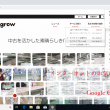
-
インターネットのお気に入りを移行⑥~Google Chrome~
前回、Google Chrome(グーグル クローム)でお気に入りをエクスポートする方法を
-

-
Googleアカウントを利用したAndroidスマホの写真バックアップ方法
@ringlogをお読みいただいている皆さま、新年あけましておめでとうございます!本年もパ
-

-
「ファンクションキー」を使ってみよう!⑥【F6】~【F10】キー
使いこなせると便利なファンクションキー。今回は【F6】~【F10】キーの使い方をご紹介しま